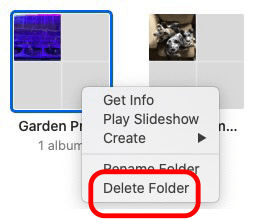إذا كنت لا تحتاج إلى واحد أو أكثر من المجلدات الخاصة بك في تطبيق الصور ، فيمكنك حذفها على جهاز Mac الخاص بك. سيؤدي ذلك إلى إزالة المجلد والألبومات الموجودة داخله ، ولكن احتفظ بجميع الصور ومقاطع الفيديو داخل تلك الألبومات في مكتبة الصور الخاصة بك. إليك الطريقة.
كيف يساعدك حذف مجلدات الألبوم على Mac
- ستساعدك هذه النصيحة على تنظيم صورك على جهاز Mac عن طريق التخلص من المجلدات التي لم تعد بحاجة إليها.
- احتفظ بجميع صورك ولكن تخلص من المجلد والألبومات في الداخل ، حتى تتمكن من إعادة تنظيمها.
كيفية حذف مجلدات الألبوم على Mac
إليك كيفية إعادة ترتيب الصور و نصيحة اليوم .
- افتح تطبيق الصور على جهاز Mac الخاص بك وانقر فوق ألبوماتي أو السهم بجوار ألبوماتي في الشريط الجانبي.
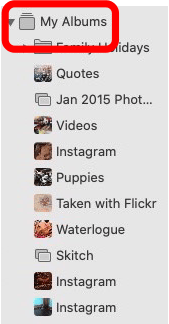
- Controllick انقر فوق المجلد الذي تريد حذفه ، ثم انقر فوق حذف المجلد .

- انقر فوق حذف للتأكيد.
المكافأة: إذا كنت قد استمتعت بهذه النصيحة ، فقد تحب أيضًا نقل الصور والمسح على الفور من iPhone إلى iPhone MAC باستخدام كاميرا الاستمرارية .